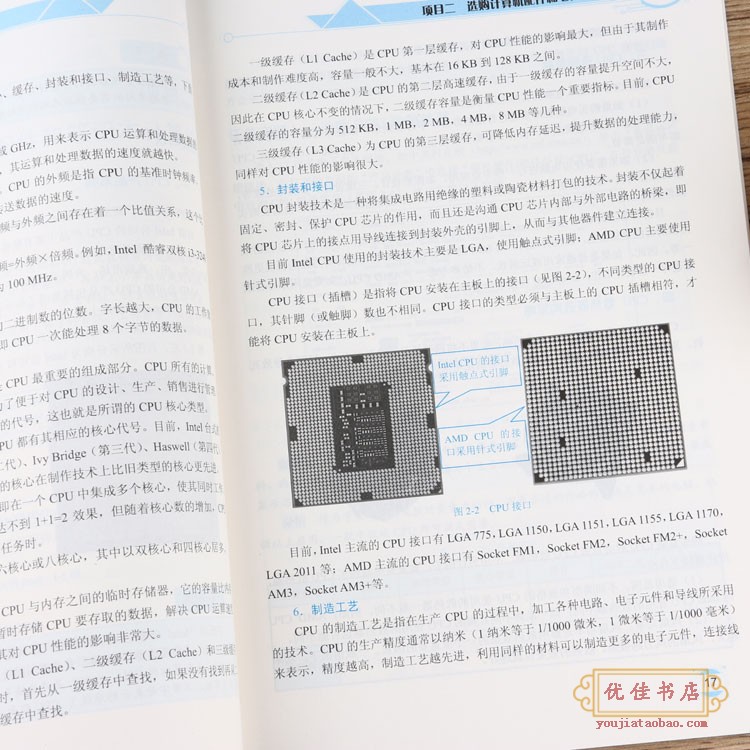
对于很多电脑用户来说,Bios可能是一个既熟悉又陌生的概念。 它在计算机启动过程中扮演着至关重要的角色,但具体它是如何工作的呢?本文将带你深入了解Bios的奥秘,从它的基本功能到如何利用它优化电脑性能,一网打尽! 无论你是电脑小白还是资深玩家,这篇文章都将为你提供宝贵的知识,建议收藏!
一、Bios的基本概念,揭开神秘面纱!首先,我们要明确什么是Bios。Bios是Basic Input/Output System(基本输入输出系统)的缩写,它是一种嵌入在主板上的芯片中的固件程序。 这个程序在计算机启动时运行,负责初始化和测试系统硬件组件,并加载操作系统。简而言之,Bios就是连接硬件和软件之间的桥梁,确保你的电脑能够顺利启动并正常工作。
在早期的计算机中,Bios几乎承担了所有硬件控制的任务。随着技术的发展,虽然现代计算机中的一些功能已经被其他系统接管,但Bios仍然是启动过程中的关键组成部分。
二、Bios的主要功能,了解它的工作原理!Bios的主要功能包括:
1. 硬件检测:在启动时,Bios会对所有连接的硬件进行检测,确保它们能够正常工作。
2. 系统配置:Bios允许用户调整各种系统设置,如日期时间、启动顺序等。
3. 启动加载:Bios会根据设定的启动顺序尝试从不同的设备(如硬盘、USB驱动器等)加载操作系统。
4. 硬件支持:Bios提供了对各种硬件的支持,使得不同品牌和型号的硬件可以在同一台计算机上协同工作。
此外,Bios还具有一些高级功能,如安全设置、电源管理等,这些功能可以帮助用户更好地管理和保护自己的计算机。️
三、如何进入和使用Bios,手把手教你操作!进入Bios的方法因计算机品牌和型号而异,但通常是在计算机启动时按下特定的键,如F2、F10、Delete或Esc等。 一旦进入Bios界面,你会看到一个类似于文本菜单的界面,通过方向键和Enter键进行导航和选择。
在Bios中,你可以进行以下操作:
1. 更改启动顺序:如果你希望从USB驱动器启动安装新的操作系统,或者从网络启动,可以在Bios中调整启动顺序。
2. 设置日期和时间:确保系统的日期和时间准确无误。
3. 启用或禁用硬件:例如,关闭内置的无线网卡以节省电力,或者启用USB接口的快速充电功能。
4. 调整性能设置:例如,开启或关闭超频功能,调整CPU电压等。⚡️
需要注意的是,修改Bios设置可能会对系统稳定性产生影响,因此在进行任何更改之前,请确保你了解每项设置的作用,并备份重要数据。
四、Bios的更新与维护,保持最佳状态!随着时间的推移,主板制造商可能会发布新的Bios版本,以修复已知问题、增加新功能或提高兼容性。 更新Bios可以让你的计算机保持最佳状态,但也存在一定的风险。因此,在更新Bios之前,务必做好以下准备:
1. 备份重要数据:更新过程中可能会导致数据丢失,因此请提前备份重要文件。
2. 下载官方固件:从主板制造商的官方网站下载最新的Bios固件,确保其适用于你的主板型号。
3. 阅读说明文档:仔细阅读更新说明,按照步骤操作,避免出现意外情况。
4. 确保电源稳定:在更新过程中,确保计算机不会突然断电,否则可能导致Bios损坏,使计算机无法启动。⚡️
完成上述准备工作后,按照制造商提供的指南进行Bios更新。成功更新后,重启计算机,检查各项设置是否正常。✅
总结:Bios的重要性,你get到了吗?通过本文的介绍,相信你已经对Bios有了更深入的了解。 无论是日常使用还是高级设置,掌握Bios的相关知识都能让你的计算机更加得心应手。 无论你是电脑小白还是资深玩家,希望这篇文章能为你提供有价值的帮助。建议收藏,以便随时查阅!
2025-09-16 19:01:04
2025-09-16 19:01:03
2025-09-16 19:01:02
2025-09-16 19:01:01
2025-09-16 19:01:01